Бічна панель кальки¶
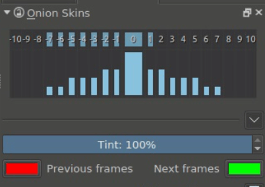
Для спрощення процесу анімації корисно бачити одразу наступний кадр і попередній кадр певними чином накладені на поточний кадр. Така композиція подібна до декількох листків кальки із зображенням, накладених один на оден.
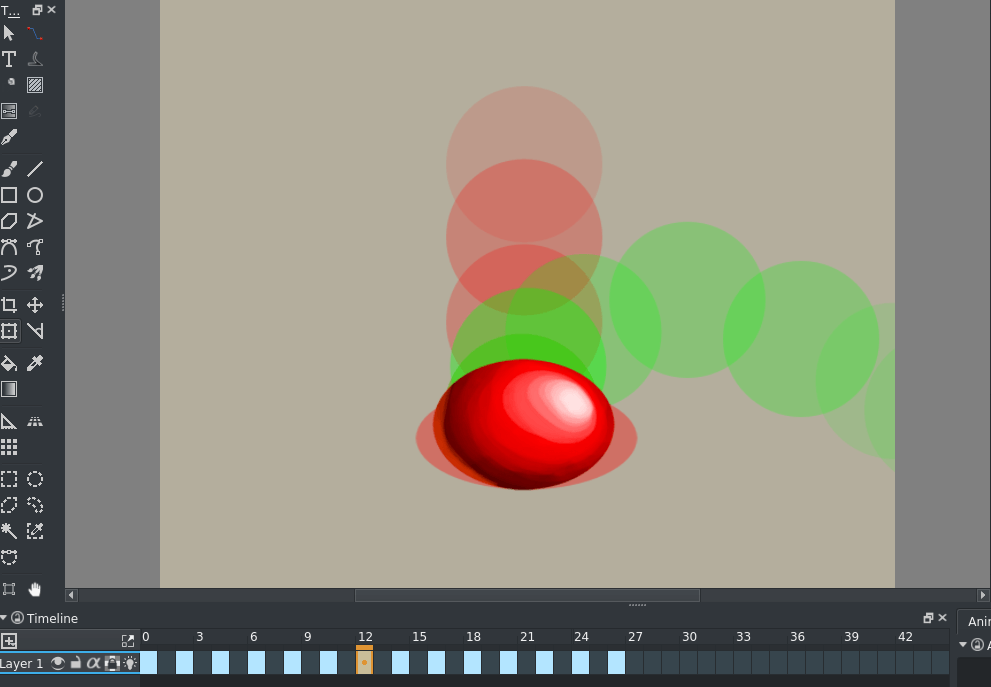
Якщо говорити просто, кальки — зображення, які відповідають кадрам до і після поточного. Зазвичай, зображення на кальках відповідним чином розфарбовуються або їм надається певний відтінок.
Ви можете вмикати або вимикати кальки клацанням на піктограмі лампи поряд із пунктом анімованого шару (шару, який містить кадри), який не є повністю непрозорим. (Krita вважає білий колір білим, а не прозорим, тому не анімуйте непрозорий шар, якщо ви хочете використовувати можливості кальки.)
Змінено в версії 4.2: Починаючи з версії 4.2, кальки вимкнено для шарів, типовий піксель яких є повністю непрозорим. Такі шари у поточній версії можна створити лише за допомогою позначення пункту Тло як растровий шар у розділі Вміст діалогового вікна створення зображення. Просто не створюйте анімацій на подібних шарах, якщо хочете користуватися кальками.
Термін «калька» походить від того, що кальки є напівпрозорими. У традиційній анімації аніматори створюють початкові версій анімацій на напівпрозорому папері на столі із підсвічуванням (спеціально призначеним для анімування). Роботу розпочинають із так званих ключових кадрів, потім малюють проміжні кадри. Для цього аніматори підкладають ключові кадри під кадр, над яким вони працюють, а стіл із підсвічуванням забезпечує просвічування ключових кадрів, отже, їх дуже просто використати як еталонні.
Воскові кальки у Krita є цифровою реалізацією звичайних кальок. Вони дуже корисні під час анімування.
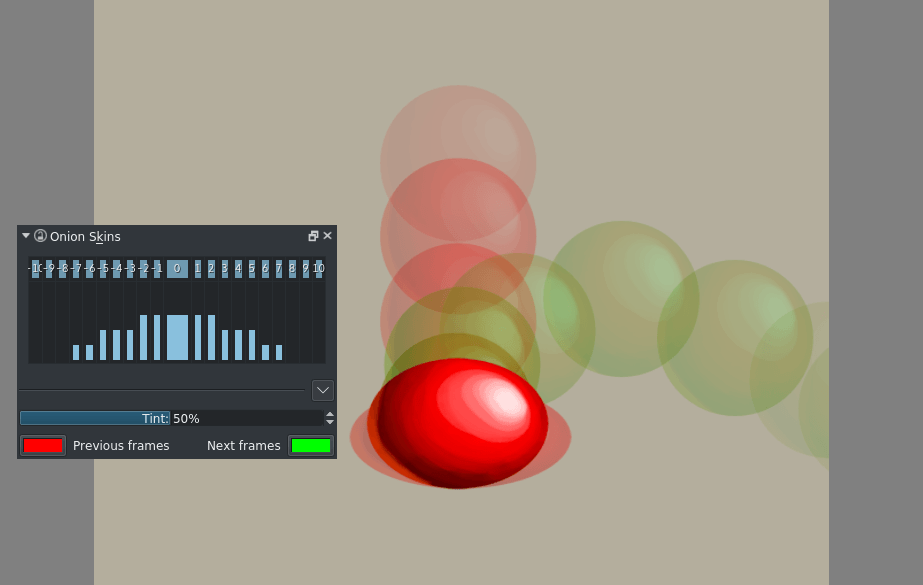
Повзунок і кнопка із нульовим відступом керують основним рівнем непрозорості та видимістю усіх шарів кальки. За допомогою стовпчиків вище ви можете швидко вмикати або вимикати кальку для відповідних кадрів. Основний повзунок посередині визначає певний рівень основної прозорості, а повзунки обабіч нього надають вам змогу керувати прозорістю кальки окремих кадрів.
За допомогою повзунка відтінку можна керувати інтенсивністю відтінку кадрів. Перший кадр матиме 100% відтінок, який створюватиме чіткий силует, а кальки під ним можуть мати лише частку початкових кольорів, наприклад у 50%.
Пункти попереднього і наступного кадрів надають вам змогу встановити кольори.
